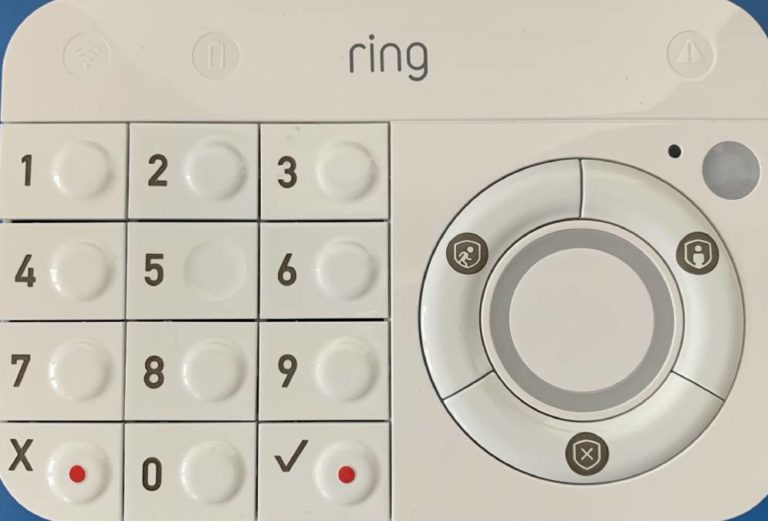Har du nogensinde følt, at din Ring Doorbell har problemer med at oprette forbindelse til dit Wi-Fi? Eller er du lige flyttet fra dit gamle hjem til et nyt hjem og forsøger at forbinde din Ring Doorbell til Wi-Fi og har derfor brug for at nulstille dørklokken?
Bare rolig! Du er kommet til det rigtige sted.
Så hvordan kan du nulstille din Ring videodørklokke? Du skal følge nedenstående trin for at nulstille Ring Video Doorbell.
- Først skal du fjerne ring på dørklokken fra beslaget, brug en skruetrækker til at skrue skruerne af. (Anbefalet skruetrækker – Torx 15)
- Åbn Ring App på din smartphone.
- Gå til Enheder og vælg enheden.
- Klik på Enhedssundhed og tryk derefter på skift Wi-Fi.
- Nu skal du trykke på den orange knap på bagsiden af Ring-dørklokken.
- Tilslut din telefon til Ring Wi-Fi, og par derefter Ring og Home Wi-Fi gennem telefonen.
Voila! Din Ring smart doorbell Wifi er blevet nulstillet og forbundet til din nye Wifi.
Denne artikel indeholder meget mere information om flere WIFI-fejl og måder at rette dem alle på. Så fortsæt med at læse for at vide mere tip til fejlfinding for at holde dig "fremtidssikker" fra en anden forbindelsesfejl.
Hvordan kan du nulstille WIFI på Ring Video Doorbell?
Hver gang du skal nulstille Wi-Fi i ring på dørklokken, er den første ting, du skal gøre, at beholde din Ring Video Doorbell til opsætningstilstand. Det er lige meget, om du tilslutter din helt nye dørklokke til WiFi eller en gammel, din enhed skal være i opsætningstilstand.
Tjek nedenstående video, der forklarer trin for trin metode til at nulstille WIFI på Ring Video Doorbell.
Så hvordan kan du sætte din Ring-enhed i opsætningstilstand, og hvad gør opsætningstilstand? Lad os se i detaljer nedenfor.
Hvordan sætter man Ring Doorbell i opsætningstilstand?
Før jeg fortæller dig, hvordan du sætter ring i opsætningstilstand, skal du vide, hvad opsætningstilstand virkelig gør?
Opsætningstilstanden i ring bruges til at udsende et midlertidigt WIFI-netværk, som forbinder med Ring-appen, og så vil du vide, hvordan du forbinder din Ring-dørklokke til dit hjemme-WIFI.
I det øjeblik din Ring-enhed går i opsætningstilstand, vil du se det drejende lys på Ring Doorbell.
For at sætte enheden i opsætningstilstand skal du trykke og slippe den orange knap på bagsiden af Ring dørklokke.
Men hvis det er første gang, du opsætter din Ring-dørklokke, vil den automatisk gå til opsætningstilstand.
Du kan tjekke flere måder at løse problemet på Ringstøtte.
Nogle gange er det muligt, at selv efter at have udført ovenstående trin, vil din dørklokke ikke gå til opsætningstilstand, og du skal muligvis foretage en hård nulstilling eller fabriksindstilling.
Følg nedenstående trin for at nulstille Ring Doorbell
- Tag enheden ud af beslaget, brug Torx 15 skruetrækkeren til at skrue dørklokken af.
- Tryk og hold den orange knap på bagsiden af dørklokken nede i 20 sekunder, du vil se lyset foran på dørklokken blinke, hvilket betyder, at enheden genstarter.
- Når dørklokken genstarter, skal du trykke og slippe den orange knap igen.
Hvordan skifter du Wi-Fi-netværk på din Ring-dørklokke?
Dette problem opstår normalt, når du enten flytter ud eller har ændret din netværksforbindelse.
Så hvis du har ændret routeren eller forbindelsen, skal din dørklokke vide om ændringerne, ellers fungerer den ikke.
Derfor, hvis du allerede har en enhed sat op, men du skal ændre den, så er her de trin, du skal følge.
- Tag din Ring-enhed ud af beslaget.
- Gå til Ring App På din telefon.
- Vælg den enhed, du vil nulstille, og klik på Enhedssundhed.
- Vælg nu "Skift Wi-Fi-netværk” og vælg netværket.
- Tryk orange knap på bagsiden af dørklokken
Blinker din ringeklokke rødt? Du kan gennemgå vores detaljerede problemløsningsvejledning for at løse dette blinkende problem.
Sådan fejlfindes WIFI-fejl på dørklokken?
Der er en masse grunde til, at du altid skal have din ringeklokke forbundet til din Wifi, en simpel grund er, at du ikke vil være i stand til at bruge alle de smarte funktioner på din dørklokke, medmindre den er forbundet til internettet.
Men nogle gange kan du opleve nogle problemer med at forbinde din Wi-Fi til Ring-enheden, eller dine enheder vil blive ved med at afbryde forbindelsen fra Wi-Fi.
Så du kan bruge nedenstående fejlfinding til at rette denne Wi-Fi-fejl.
- Det første trin er at tjekke din wifi-forbindelse, om den giver 2.4 GHz forbindelse eller ej, ring på dørklokken kræver så meget forbindelseshastighed for at fungere. Hvis du finder ud af, at forbindelseshastigheden er langsom, så skift enten din netværksudbyder eller router.
- Dette er min personlige erfaring og også foreslået af flere eksperter, bare sluk din router i 15-20 minutter og genstart derefter. Ja, det virker virkelig! Den router, du bruger i dit hjem, fortsætter med at køre i flere måneder uden at hvile, og nogle gange bliver de varmere, hvilket påvirker netværkssignalet for at give et stærkt netværk. Så at køle det ned er den bedst mulige mulighed, du bør gøre!
- Hvis du er i tvivl om fejlfinding, eller du ikke stoler på den fyr, der leverer en løsning til dig online, så skal du ringe til Rings tekniske support. De vil tjekke dit problem og derefter give dig en løsning. Du kan få Rings tekniske supportnummer link..
Relaterede spørgsmål
Hvordan kan jeg ændre adgangskode i Ring App? Brug denne enkle trin for trin-proces til at ændre Ring App-adgangskoden.
- Åbne Ring App og klik på de tre linjer øverst til venstre på skærmen.
- Klik nu på "Konto" og tryk derefter på "Skift kodeord".
- Indsæt den aktuelle adgangskode i den aktuelle adgangskodeboks.
- Indtast Ny adgangskode og så Bekræft den nye adgangskode.
- Voila! Du har ændret din Ring App-adgangskode.
Bemærk – Den nye adgangskode skal bestå af otte tegn med bogstaver, tal og specialtegn.
Hvordan nulstiller jeg Ring Spotlight cam? Nulstillingsknappen er øverst på Ring Spotlight-kameraet. Tryk og hold nulstillingsknappen nede i 30 sekunder. Når du slipper knappen, vil du se statuslyset blinke, hvilket viser, at Ring-spotlight-kameraet er blevet nulstillet.